Appearance
HHKB Pro BT 安装说明
本教程仅适用于 HHKB Professional BT 键盘改造双模,搭配 HHKB BT DMC 主控使用。
视频教程
HHKB Professional BT USB + 蓝牙 (BLE) 双模改装视频教程
文字教程
安装分为以下几个步骤:
确认硬件连接

收到硬件后,请先按照上图所示,将 USB-C 小板和主控板连接起来。
这一步主要是熟悉一下这个 USB 4 Pin 线的连接方式,注意接口不要插反。
这里要特别注意,连接线靠近 USB-C 小板的一端,端子做过处理,要窄一点。请保持收到货时的方向进行连接,否则会导致键盘外壳合不严实。
替换原有主控板

- 首先拆掉原装主控板 拆掉两颗螺丝后,会发现主控板仍然不好取下来,请试着稍微用力,慢慢往上拔。 这是因为主控板底部附着有强力双面胶。该双面胶不要丢弃,接下来安装新主控时请像原先一样用于固定主控板。
- 安装新主控 首先将主控板定位孔与外壳定位柱对齐,然后确保底部板与板间的连接器对准,然后稍微用力往下压,确保板对板连接器连接紧密,无明显缝隙。
替换 USB 小板

- 拆下原装 Micro USB 电路部分,包括连接线一起整体移除。
- 尝试安装新的 USB-C 小板。这时会发现装不上,因为新的 USB-C 接口尺寸大于外壳接口开孔。因此需要将该孔扩大,可以使用美工刀或矬子等工具进行操作。
- 最后安装上 USB-C 小板。注意 USB-C 小板右侧出线端很容易跟键盘上半部分发生干涉,导致外壳合不严。需要将此 4Pin 排线弯折一下,具体操作请参考视频教程。
连接各个端子

连接左侧 4 Pin USB 端子和右侧 10 Pin 端子。
完成以上几步操作后,即可安装上电池或者连接上 USB 线给键盘通电,然后进行简单的键盘功能测试。待确认键盘可正常使用后,再合上外壳,锁螺丝。
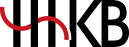 HHKB Dual Mode Controller Introduction
HHKB Dual Mode Controller Introduction